MacOS X kommer med många dolda funktioner och inställningar som du kan utforska. Dessa dolda funktioner kan inte vara till stor nytta för vanliga användare, är avsedda att användas av utvecklare. Men några av de dolda inställningarna kan faktiskt visa sig vara användbara. Vi har listat några av de användbara dolda funktionerna som du kan välja att aktivera på Mac.
Du måste komma åt Terminal-appen för att få dessa inställningar att fungera. Du kan hitta Terminal antingen genom att klicka på Spotlight (förstoringsglasikonen i det övre högra hörnet av skärmen) eller så kan du också få den genom att gå till-> Verktyg-> Terminal.
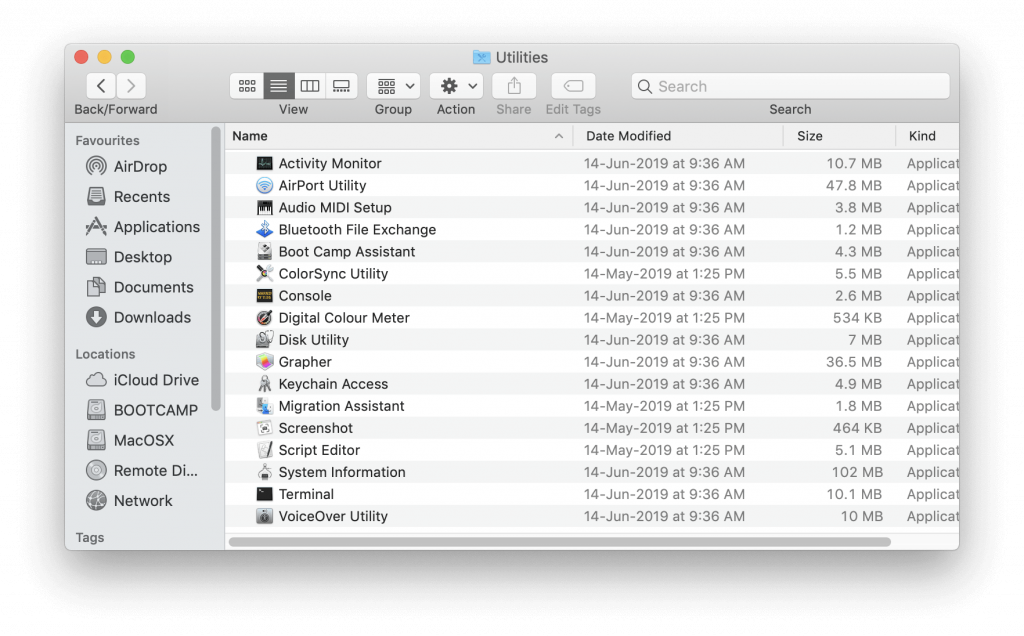
När Terminal- appen har lanserats, låt oss komma igång!
Trick nr 1: Visa dolda mappar
Precis som Windows har Mac också dolda filer och mappar. Syftet med att ta bort dessa filer och mappar är att förhindra en användare från att ta bort eller ändra vissa filer som är viktiga för Mac.
Logiken bakom att dölja filerna är korrekt, men ibland kanske du vill se dessa filer.
I dessa fall skriver du dessa två kommandon efter varandra:
defaults write com.apple.finder AppleShowAllFiles TRUE
killall Finder
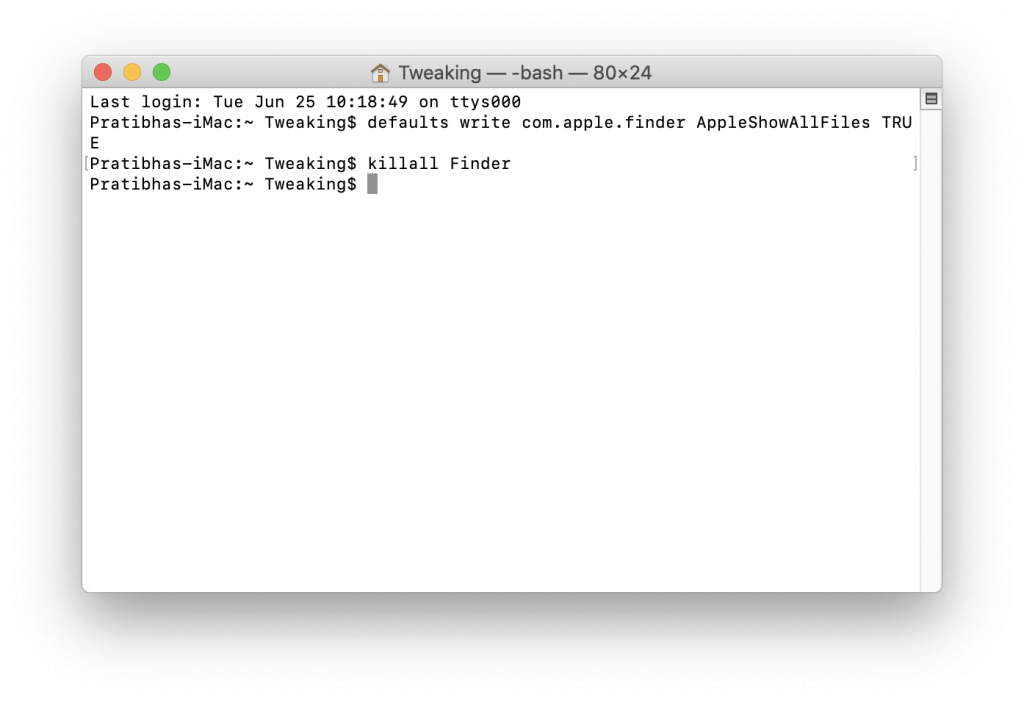
För att inaktivera ovanstående kommando och få saker tillbaka till det normala använd dessa kommandon:
defaults write com.apple.finder AppleShowAllFiles FALSE
killall Finder
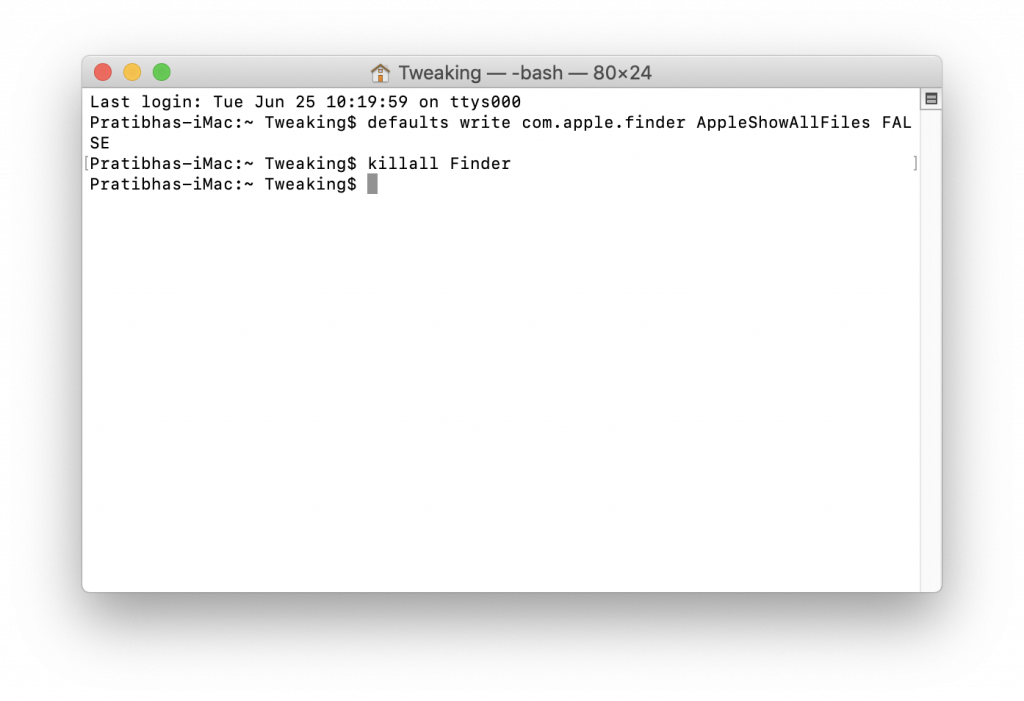
Trick nr 2: Aktivera Safari Debug Menu
Safari kommer med en dold Debug-meny som kan vara ganska användbar. Ursprungligen var det dolt eftersom de inkluderade kommandona kunde skapa förödelse på webbsidor. Men om verkligen vill få tillgång till olika menyalternativ. Starta Terminal och skriv kommandot nedan och tryck på Retur.
defaults write com.apple.Safari IncludeInternalDebugMenu 1
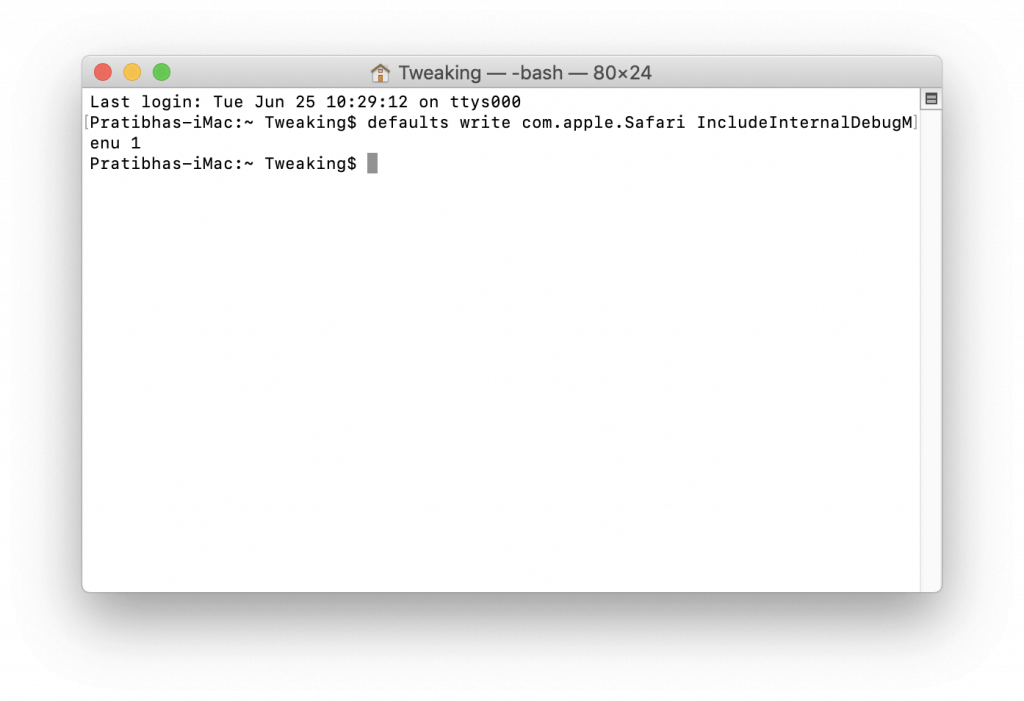
För att inaktivera det, använd det här kommandot:
defaults write com.apple.Safari IncludeInternalDebugMenu 0
Tryck på Retur.
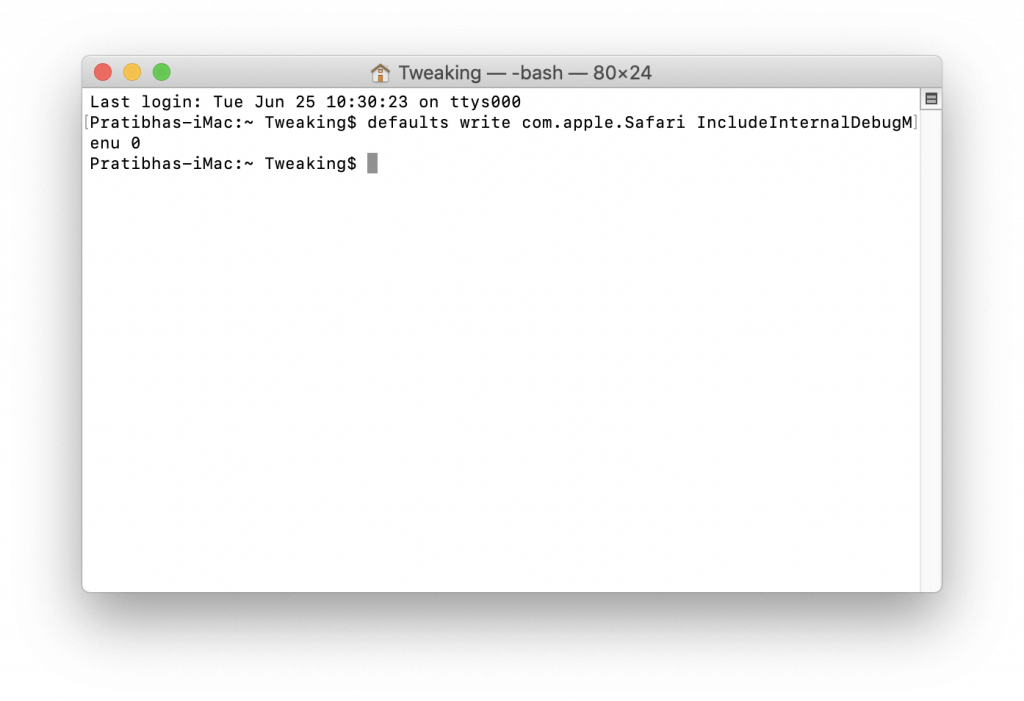
Trick nr 3: Styr 2D/3D-utseendet på Dock
Använd detta kommando för att ändra utseendet på Dock från 2D till 3D
defaults write com.apple.dock no-glass -boolean YES
killall Dock
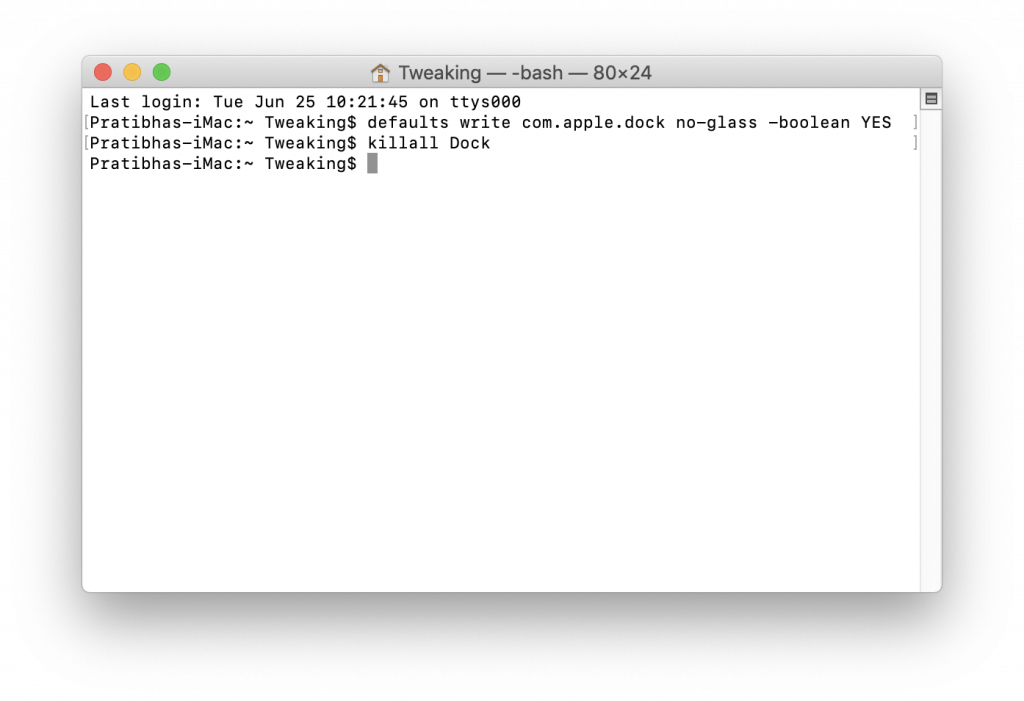
För att ändra Dock-utseendet från 2D till 3D, använd det här kommandot:
defaults write com.apple.dock no-glass -boolean NO
killall Dock
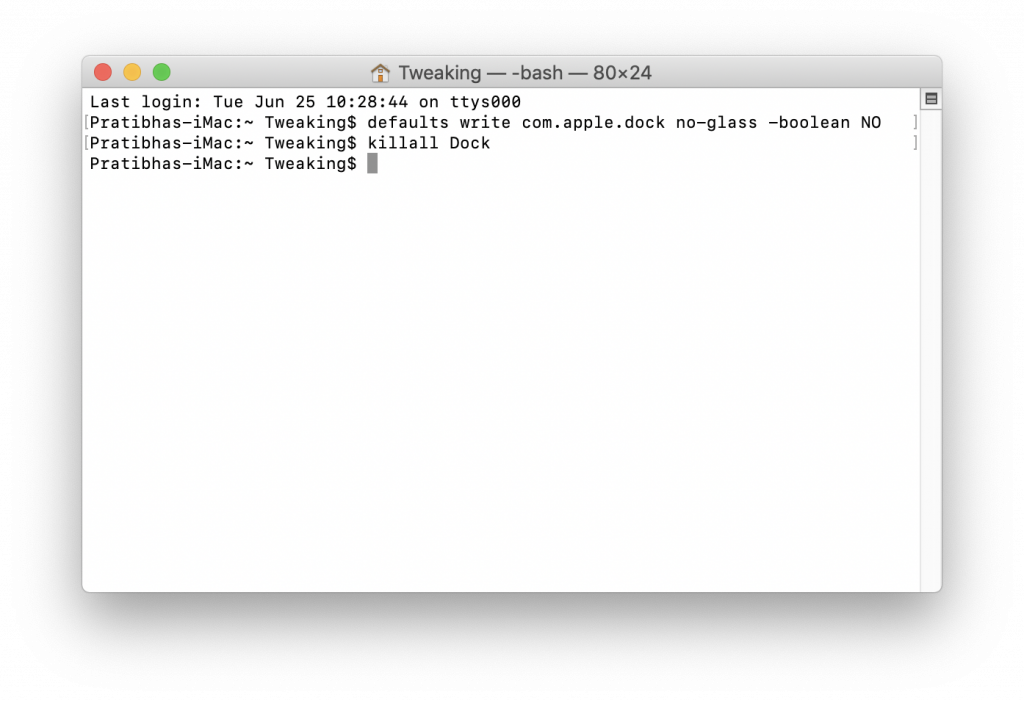
Läs också:-
Steg för att anpassa din Mac-terminal och öka... Om du ofta arbetar med Terminal är det en bra idé att anpassa den efter dina önskemål. Läs detta för att veta...
Trick nr 4: Ta bort dubbletter av appar från öppna med
Ibland finns det dubbletter eller spökappar som nämns i Öppna med en lista. För att bli av med dem måste du bygga om Launch Services-databasen. Använd det här kommandot för att ta bort dubbletter av appar från listan Öppna med:
/System/Library/Frameworks/CoreServices.framework/Frameworks/LaunchServices.framework/Support/lsregister -kill -r -domain local -domain system -domain user
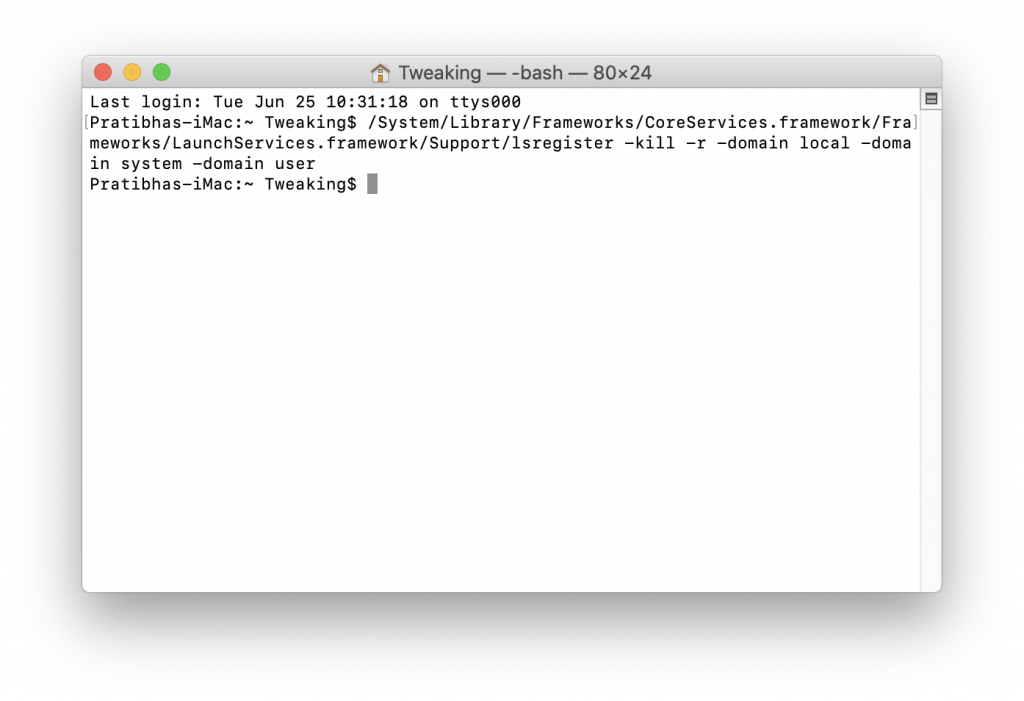
Tryck på Retur för att utföra kommandot.
Trick nr: 5 Talking Terminal
Du kan också använda Terminal för att ha lite kul också. Med hjälp av säg kommando kan du få din Mac att säga vad som helst efter kommandot.
say hello
Det kommer att få din Mac att tala – hej
Du kan också använda -v-attributet för att ange vilken röst din Mac ska använda när du talar
say -v fred hello
Trick nr 6: Organisera din brygga
Du kan lägga till några visuella ledtrådar till Dock som kan hjälpa dig att hantera och söka efter Dock-ikoner. Använd kommandot nedan för att lägga till en spacer på appsidan:
defaults write com.apple.dock persistent-apps -array-add '{tile-data={}; tile-type="spacer-tile";}'
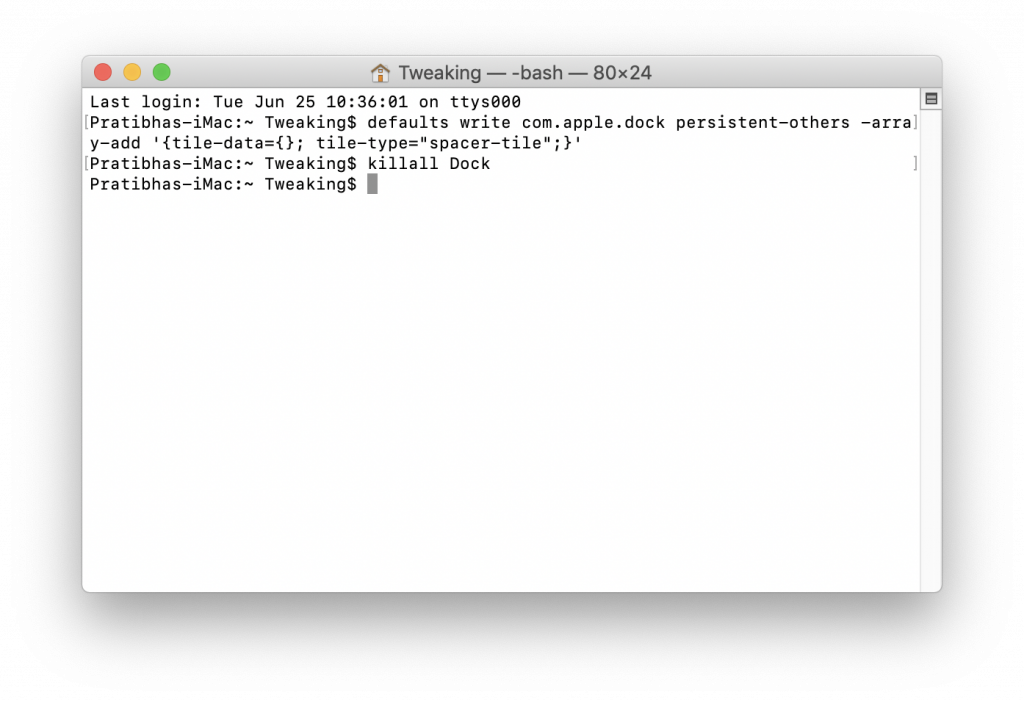
Tryck på Retur.
Skriv nu killall Dock
Tryck sedan på Retur.
När kommandot har utförts försvinner dockan och visas igen.
Skriv nu exit
Och tryck på Retur för att avsluta den aktuella sessionen.
Nedan finns kommandot för att lägga till ett mellanlägg på dokumentsidan av din docka
defaults write com.apple.dock persistent-others -array-add '{tile-data={}; tile-type="spacer-tile";}'
Tryck på Retur.
killall Dock
Tryck på Retur.
När kommandot har utförts försvinner dockan och visas igen.
Skriv nu exit
Och tryck på Retur för att avsluta den aktuella sessionen.
Trick nr: 7 Se en lista över alla nedladdningar
Om du vill hitta var du har laddat ner en fil, skriv kommandot nedan:
sqlite3 ~ / Library / Preferences / com.apple.LaunchServices.QuarantineEventsV * ‘select LSQuarantineDataURLString from LSQuarantineEvent’
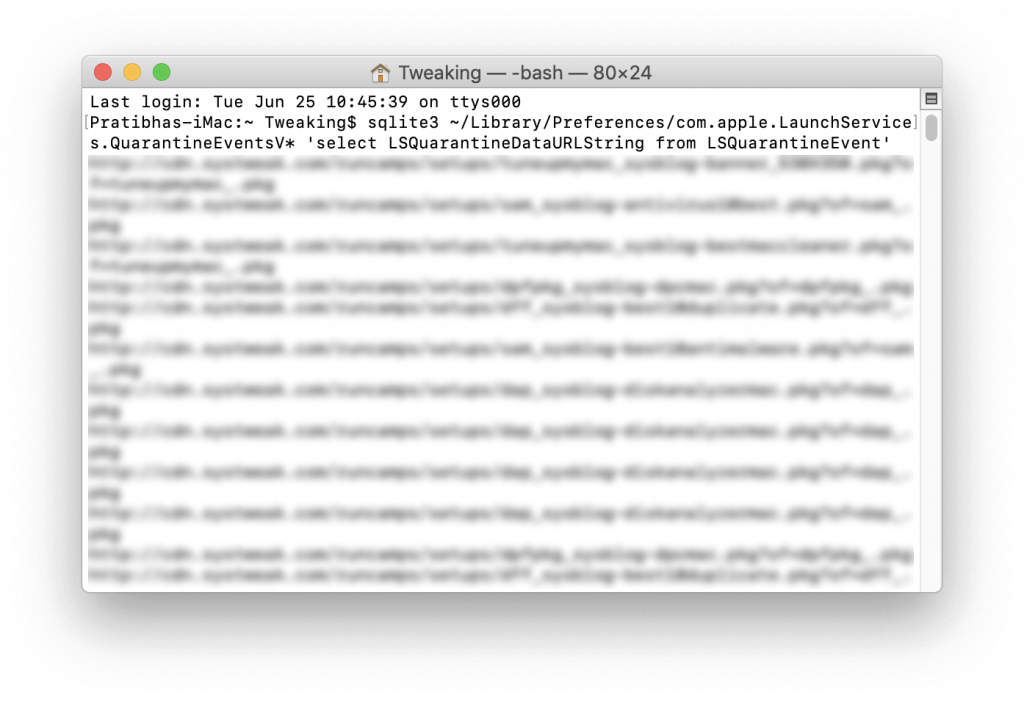
När du har hittat den kan du ta bort listan med det här kommandot:
sqlite3 ~ / Library / Preferences / com.apple.LaunchServices.QuarantineEventsV * ‘delete from LSQuarantineEvent’
Måste läsas:-
Så här visar du dolda filer och mappar på ... Dölj eller visa dolda filer och mappar på din Mac med Terminal. Skriv bara två kommandon och voila, du...
Ytterligare tips: Om du gillar att experimentera och använda olika produkter på din Mac måste du se till att ditt system är säkert. För att säkerställa skyddet av din Mac kan du ladda ner Intego security. Det är en enkel lösning för att skydda din Mac från alla typer av hot. Den tillhandahåller funktioner som snabbskanning, djupskanning, rensning av hot. Det avslöjar platsen för skadliga filer och sparar en logg tillsammans med en karantänlista, vilket gör det till ett enkelt sätt att bli av med infektiösa filer, vilket ger extra säkerhet, i processen.
Så, det här är kommandona som du kan använda för att komma åt dolda funktioner på din Mac. Missade vi något annat kommando som kan aktivera en dold funktion på Mac? Om ja, dela dem i kommentarsfältet nedan.

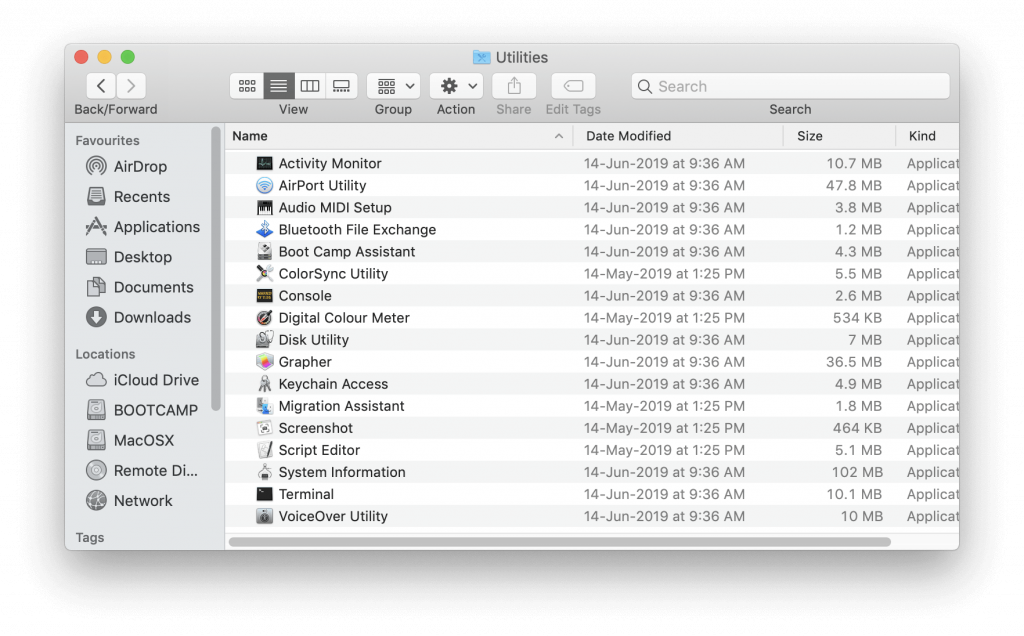
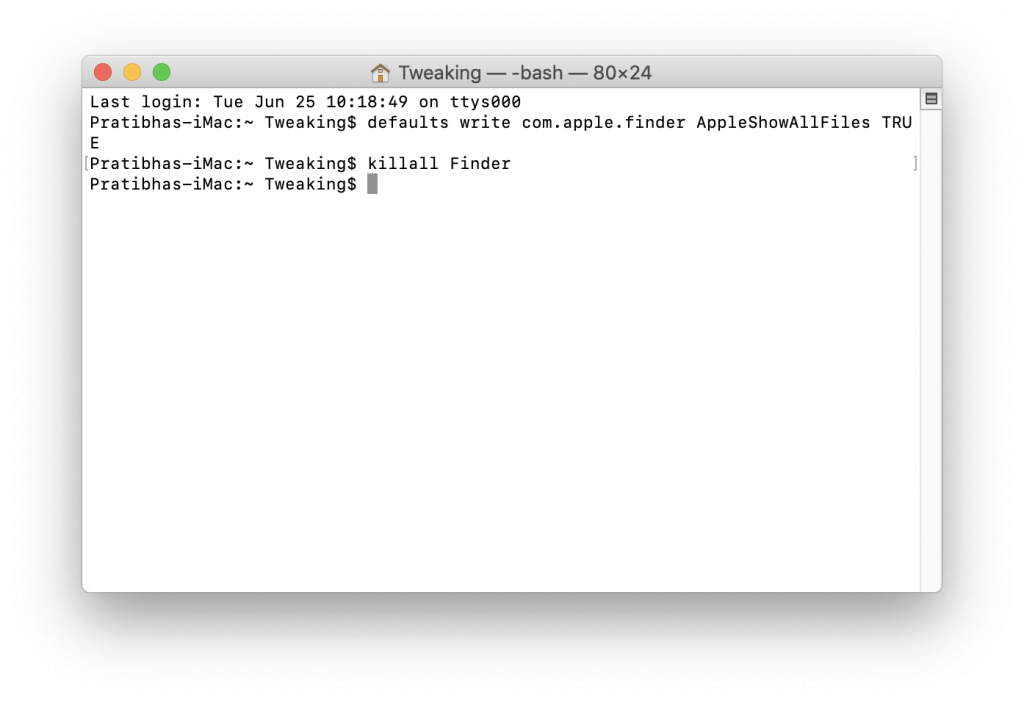
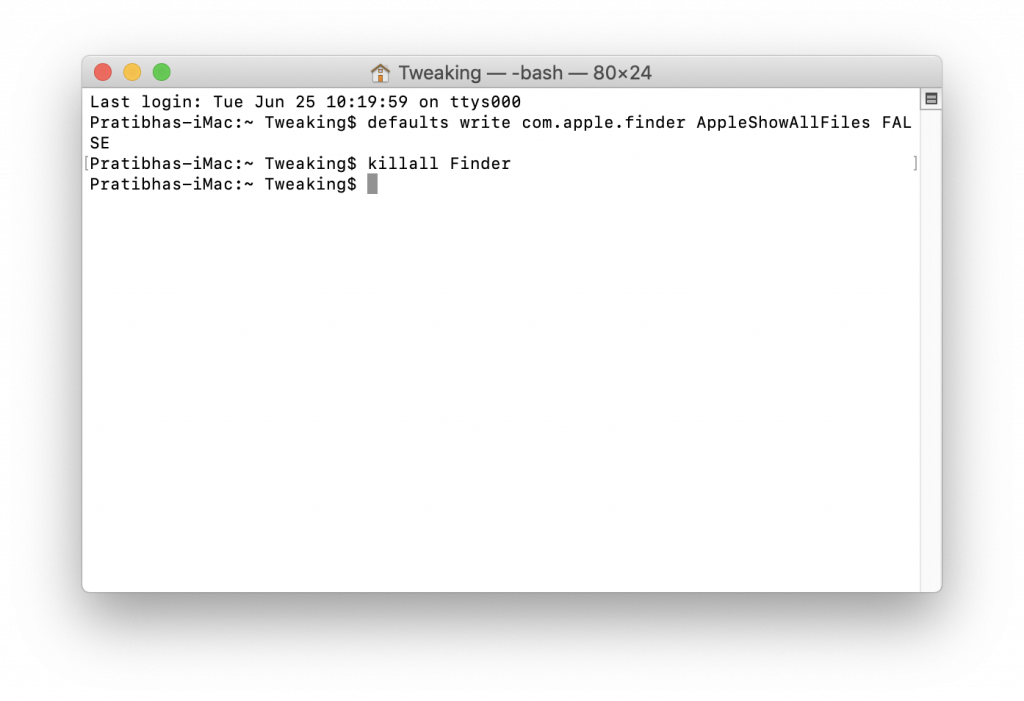
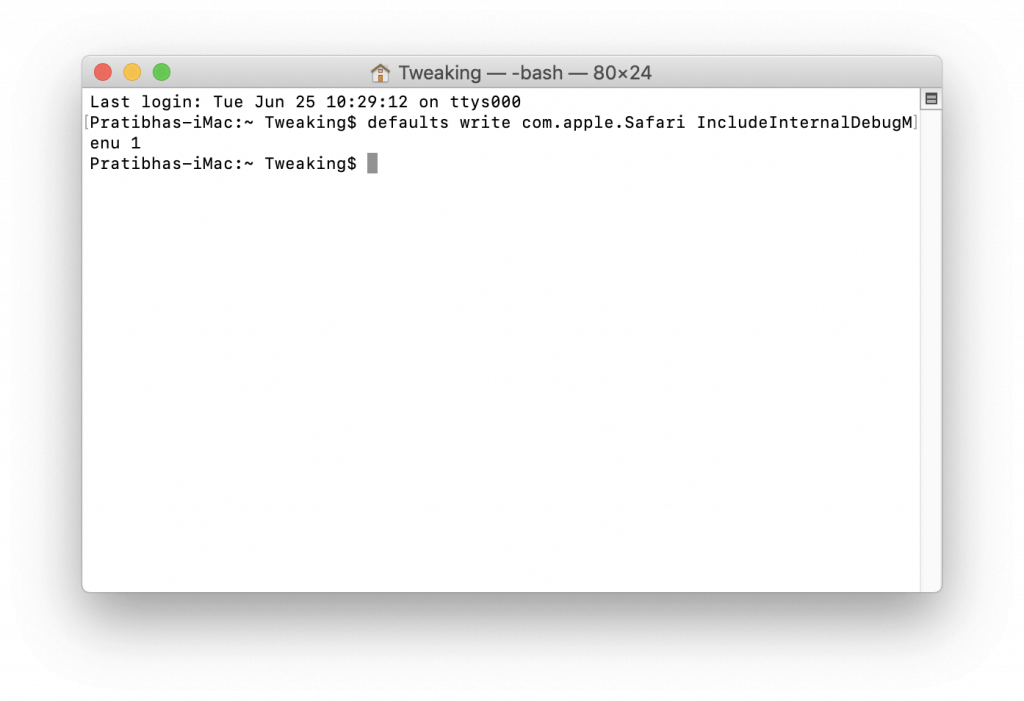
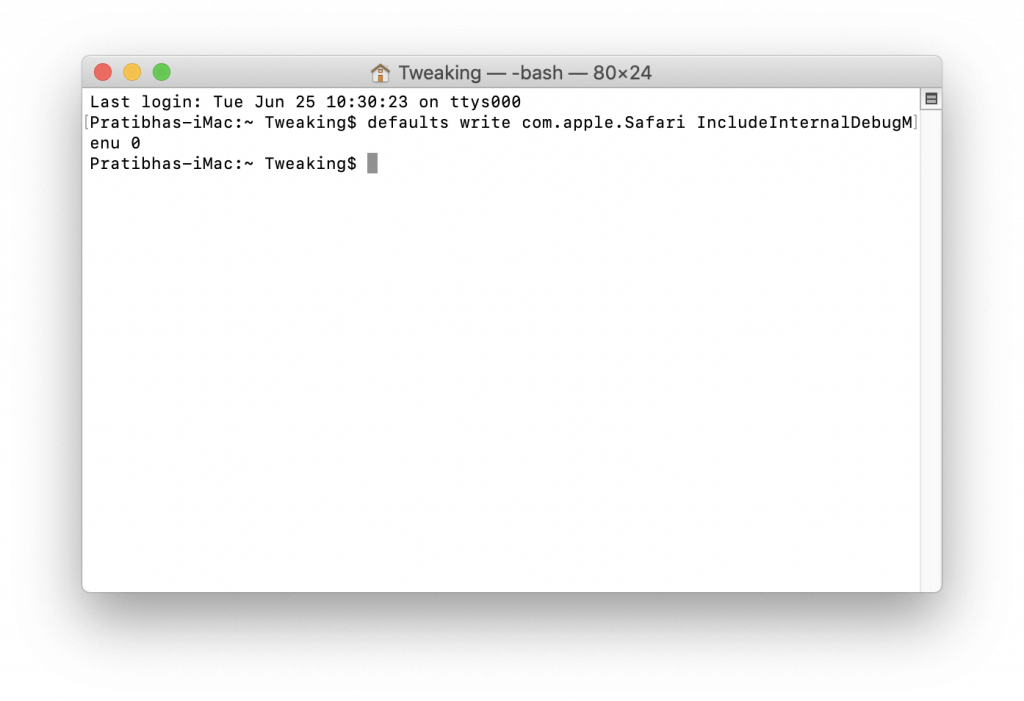
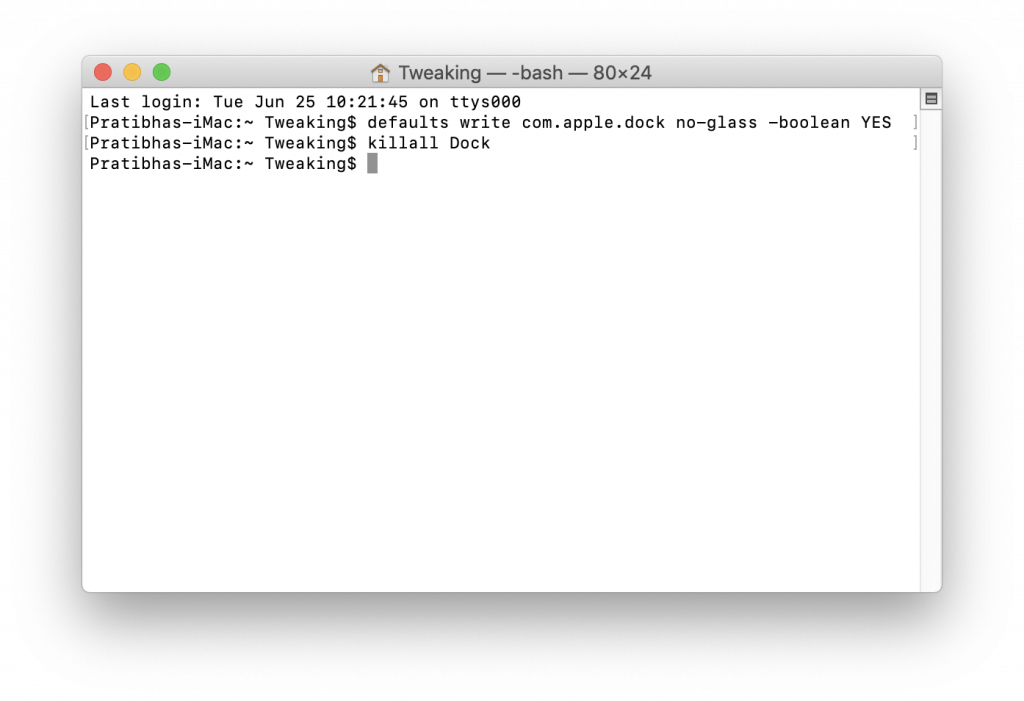
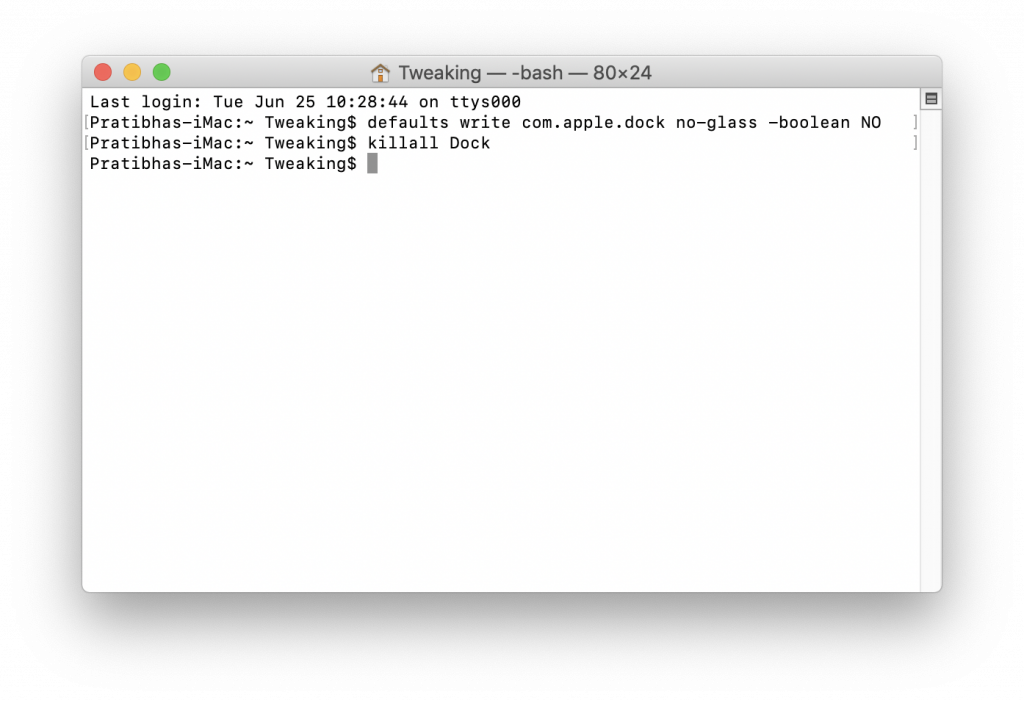
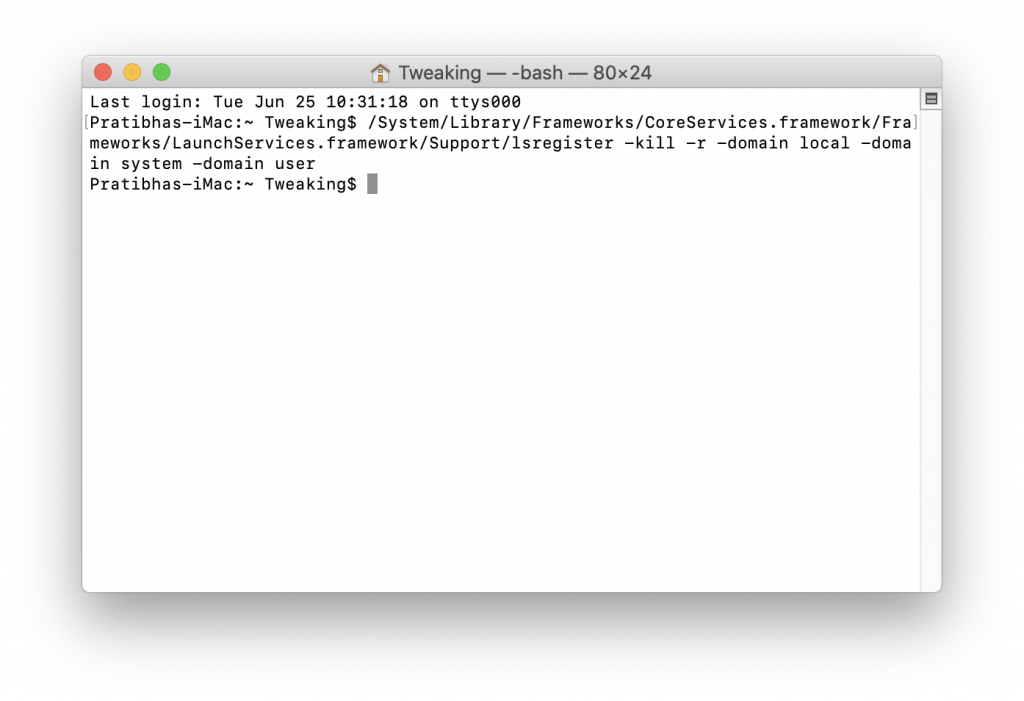
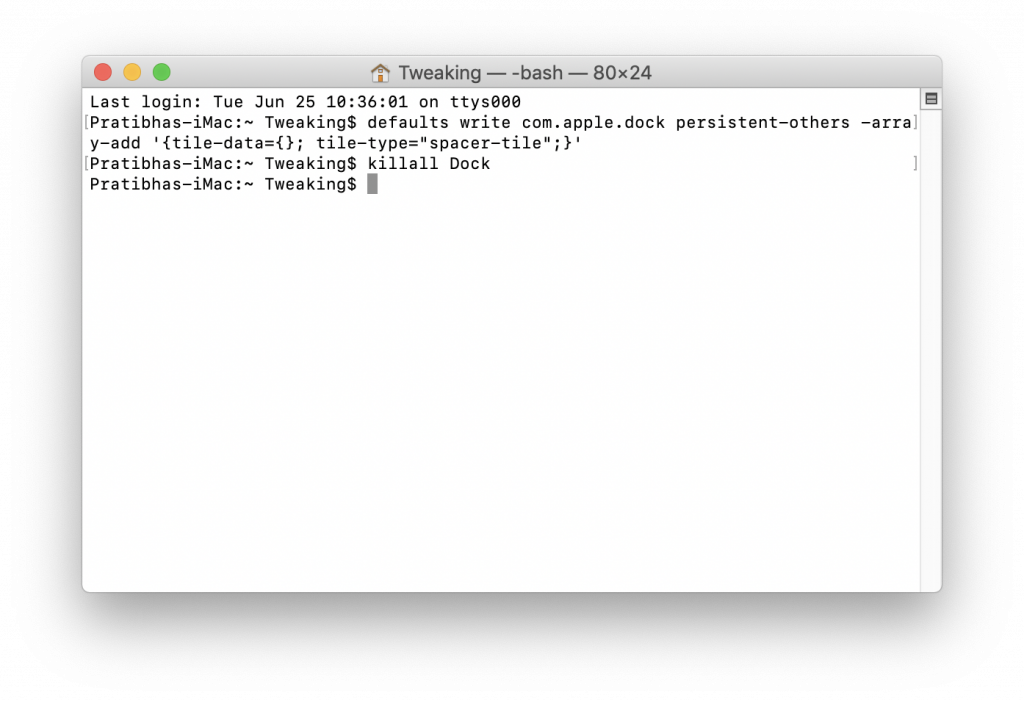
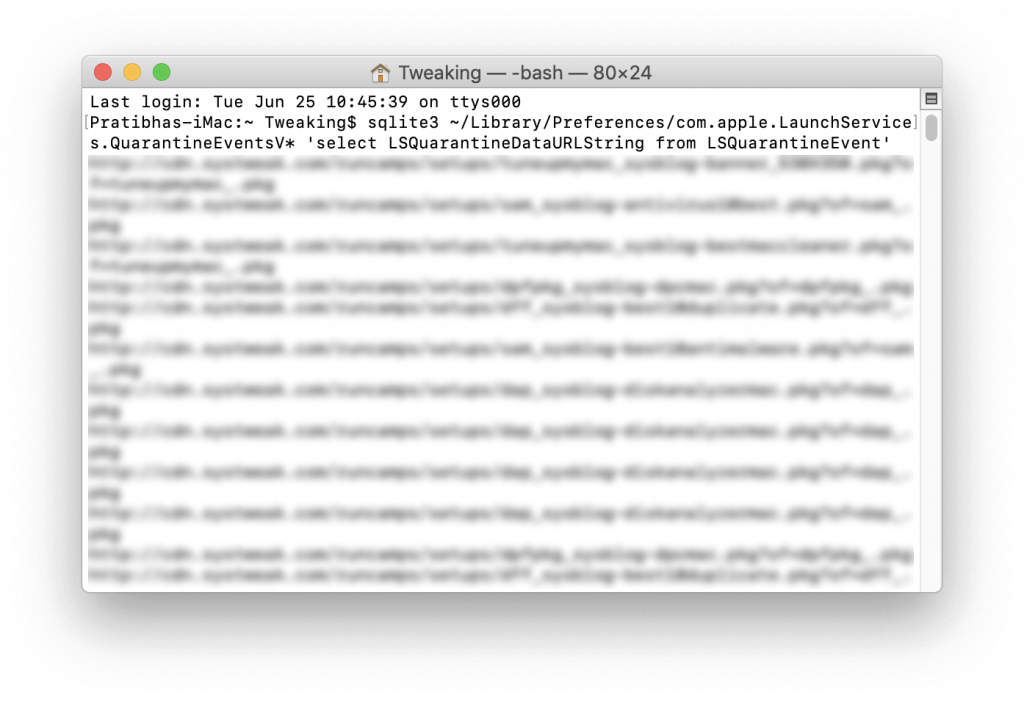






![Ta reda på hur du gör försättssidor i Google Dokument [Enkla steg] Ta reda på hur du gör försättssidor i Google Dokument [Enkla steg]](https://blog.webtech360.com/resources3/images10/image-336-1008140654862.jpg)

